本文将介绍如何在Excel中收起列和设置Excel表格左侧折叠的方法。在Excel表格中,当我们需要处理大量数据时,有时会遇到需要隐藏或收起一些列的情况,以便更好地展示所需的信息。而设置Excel表格左侧折叠则可以帮助我们快速导航和查看大型表格的不同部分,提高工作效率。
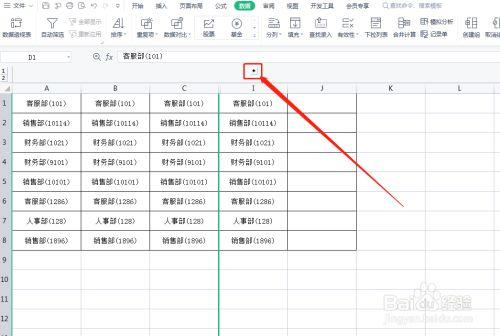
如何在Excel中收起列
在Excel中收起列的方法很简单。首先,我们需要选择需要收起的列。可以按住Ctrl键并单击需要收起的列的标头,也可以直接点击标头然后拖动鼠标选择多列。选择完毕后,右键单击选择的列的任意一个标头,并选择“隐藏”选项。隐藏后,选择的列将不再显示在工作表中,并且右侧的列会自动向左靠拢,填补隐藏的列的位置。
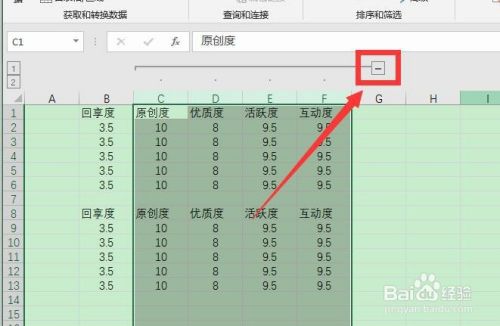
如何设置Excel表格左侧折叠
设置Excel表格左侧折叠可以帮助我们快速导航和查看大型表格的不同部分。具体操作如下:
- 在Excel表格中,选择需要折叠的行或列。
- 点击“数据”选项卡中的“分组”按钮,弹出“分组和大纲”对话框。
- 在对话框中,选择“行”或“列”选项卡,根据需要折叠行或列。
- 点击“确定”按钮,Excel会将选择的行或列进行折叠,并在左侧显示折叠按钮。
- 点击折叠按钮,可以展开或收起被折叠的行或列。
通过设置Excel表格左侧折叠,我们可以快速导航和查看大型表格的不同部分,避免滚动到表格的其他部分的繁琐操作,提高工作效率。
总结
本文介绍了如何在Excel中收起列和设置Excel表格左侧折叠的方法。通过隐藏不需要显示的列,我们可以更好地展示所需的信息,并且通过设置Excel表格左侧折叠,我们可以快速导航和查看大型表格的不同部分,提高工作效率。
希望本文对您在Excel中收起列和设置Excel表格左侧折叠有所帮助!






